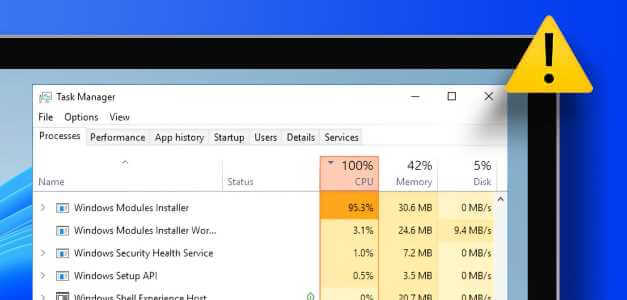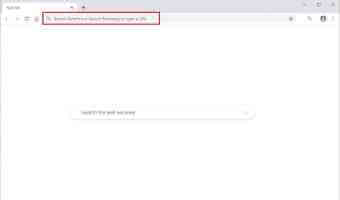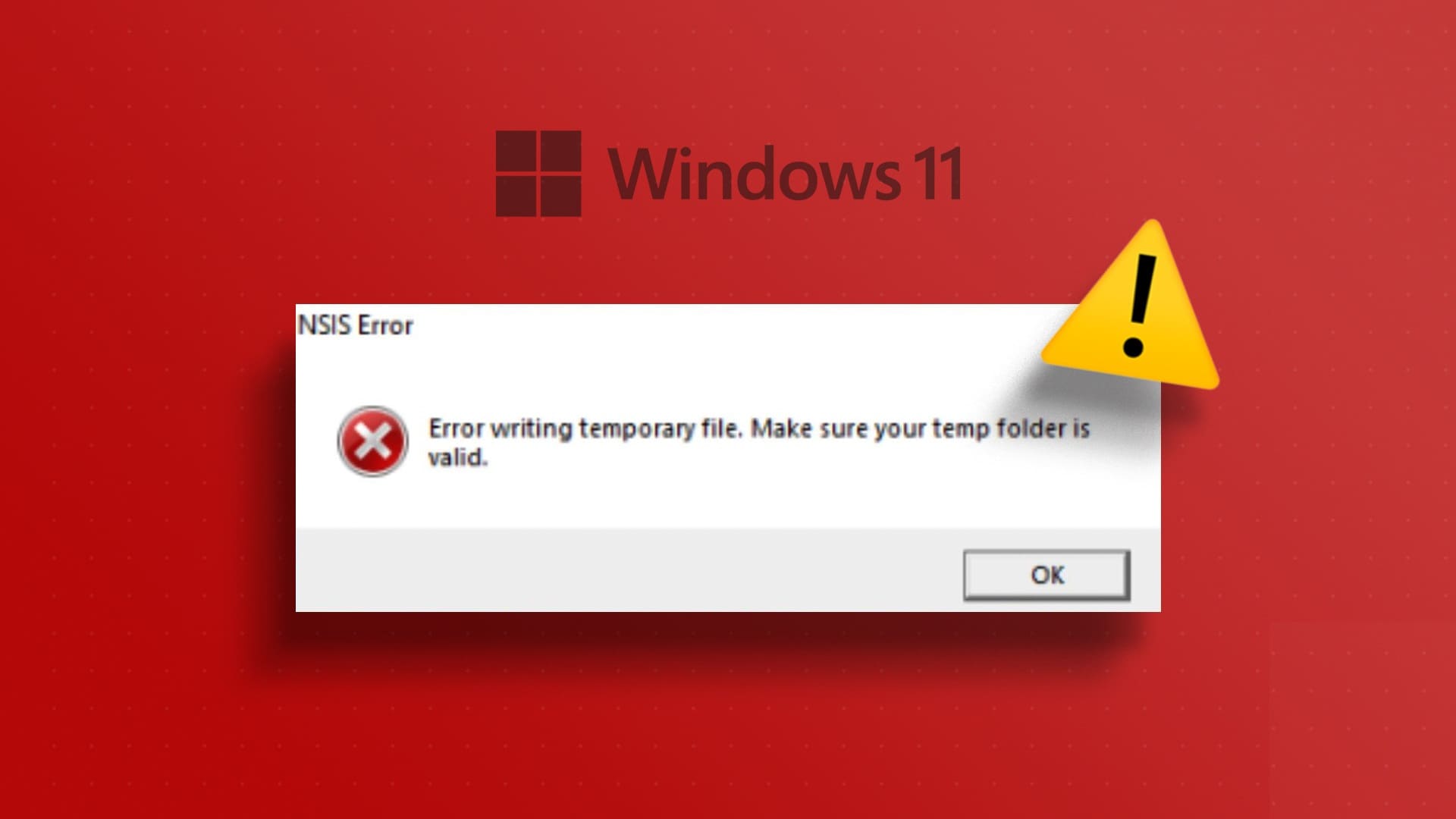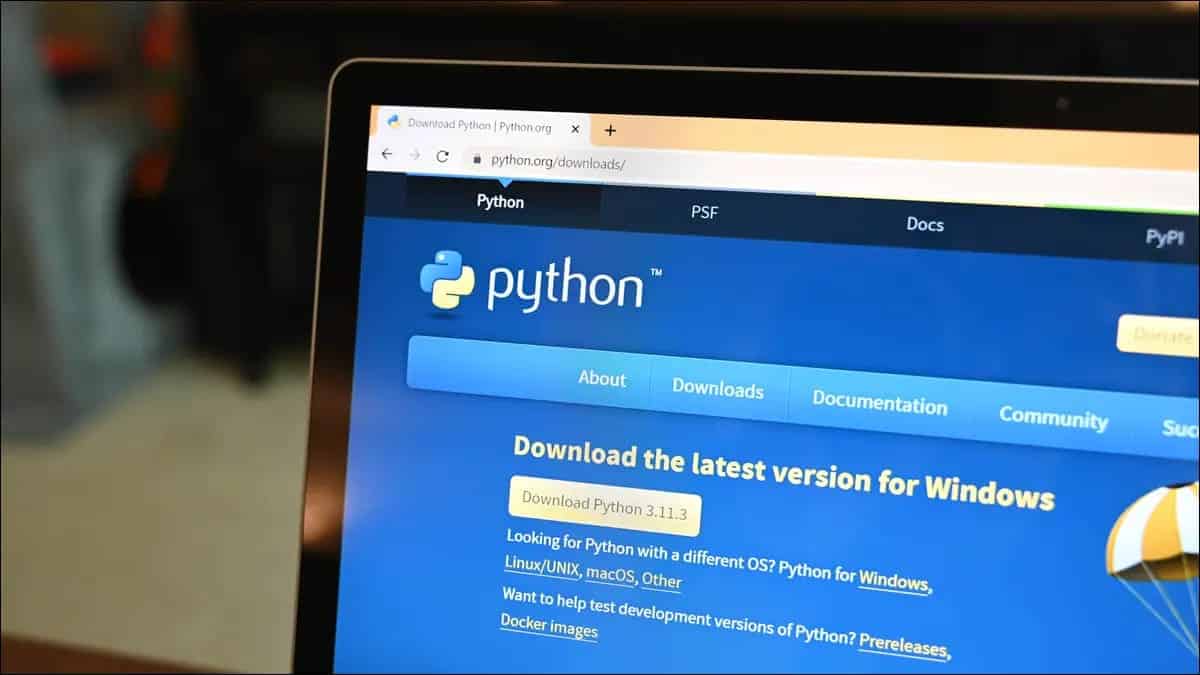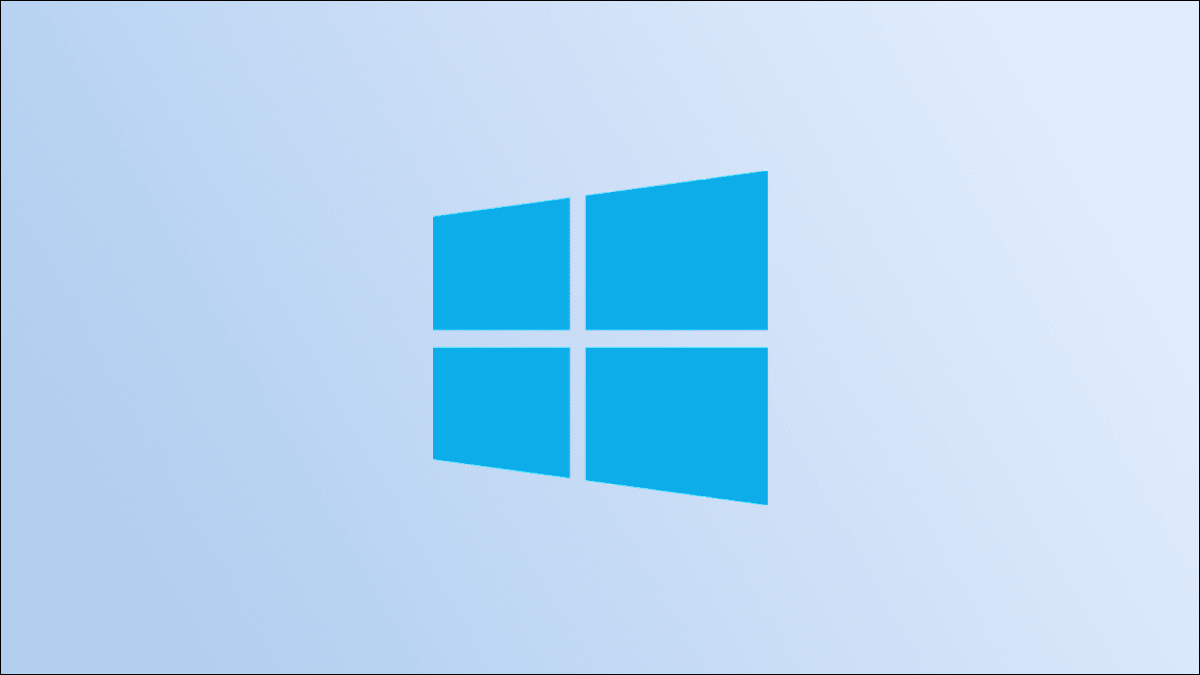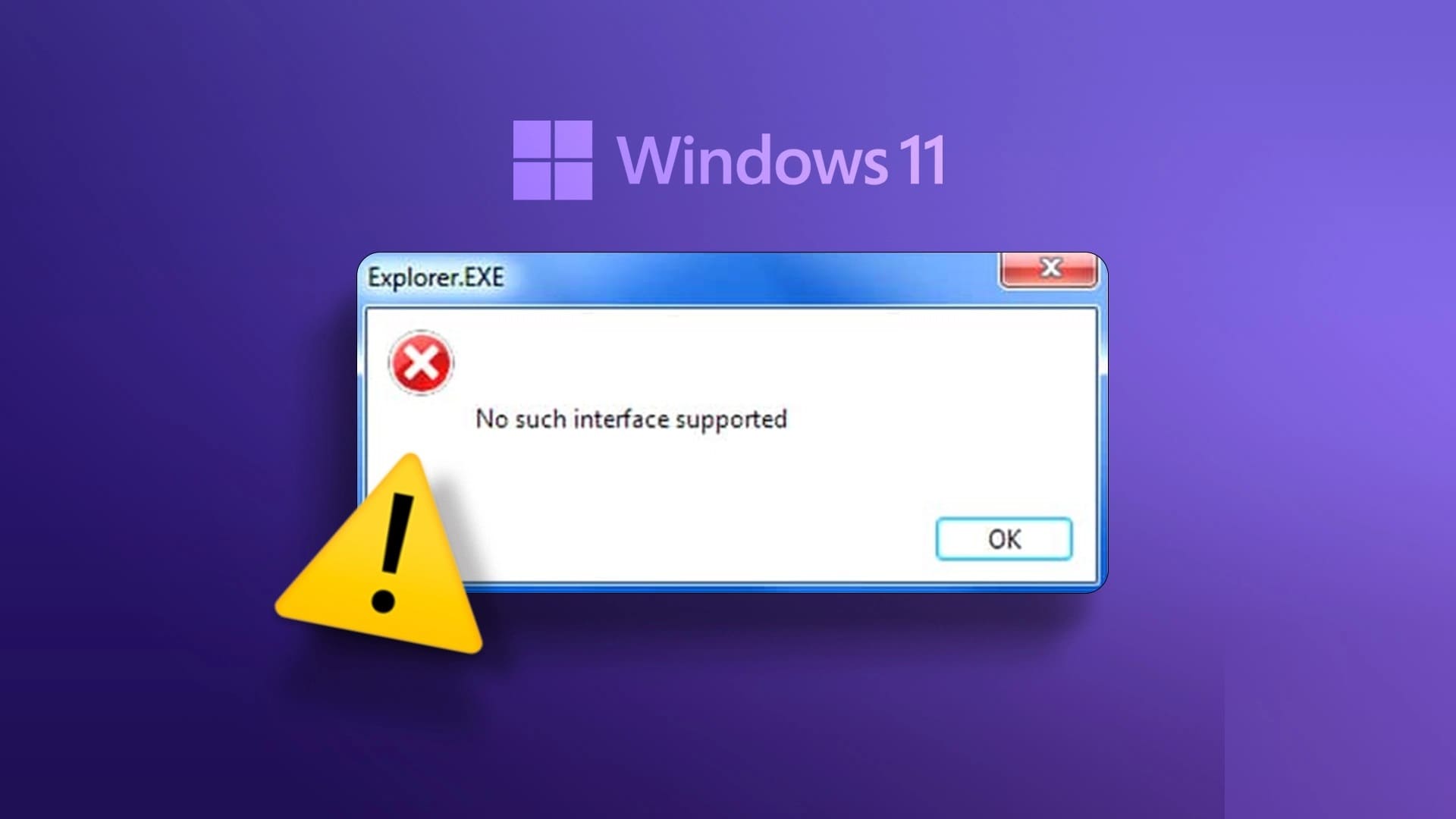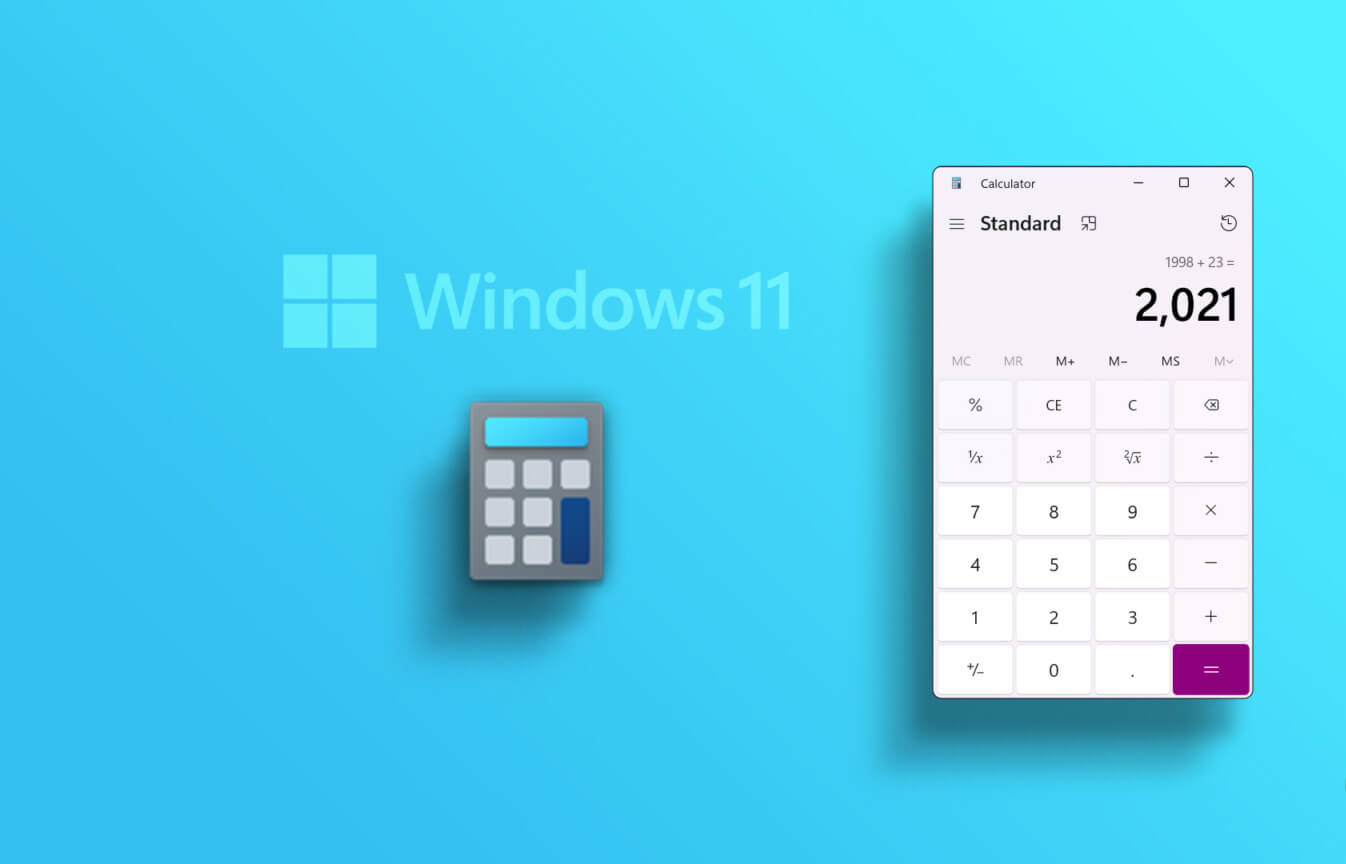Når datamaskinen kjører sakte, åpner de fleste brukere Oppgavebehandling for å sjekke om et program eller en tjeneste bruker mye CPU eller minneressurser og lukker det. Med disse dataene kan du umiddelbart identifisere og løse problemer med systemhastighet og ytelse. Hvis du ikke vet hvordan, ikke bekymre deg, for vi vil lære deg hvordan du kan se Kjører prosesser i Windows 11. Du vil lære hvordan du åpner Task Manager, CMD eller PowerShell for det samme. Da vil du kunne handle deretter.
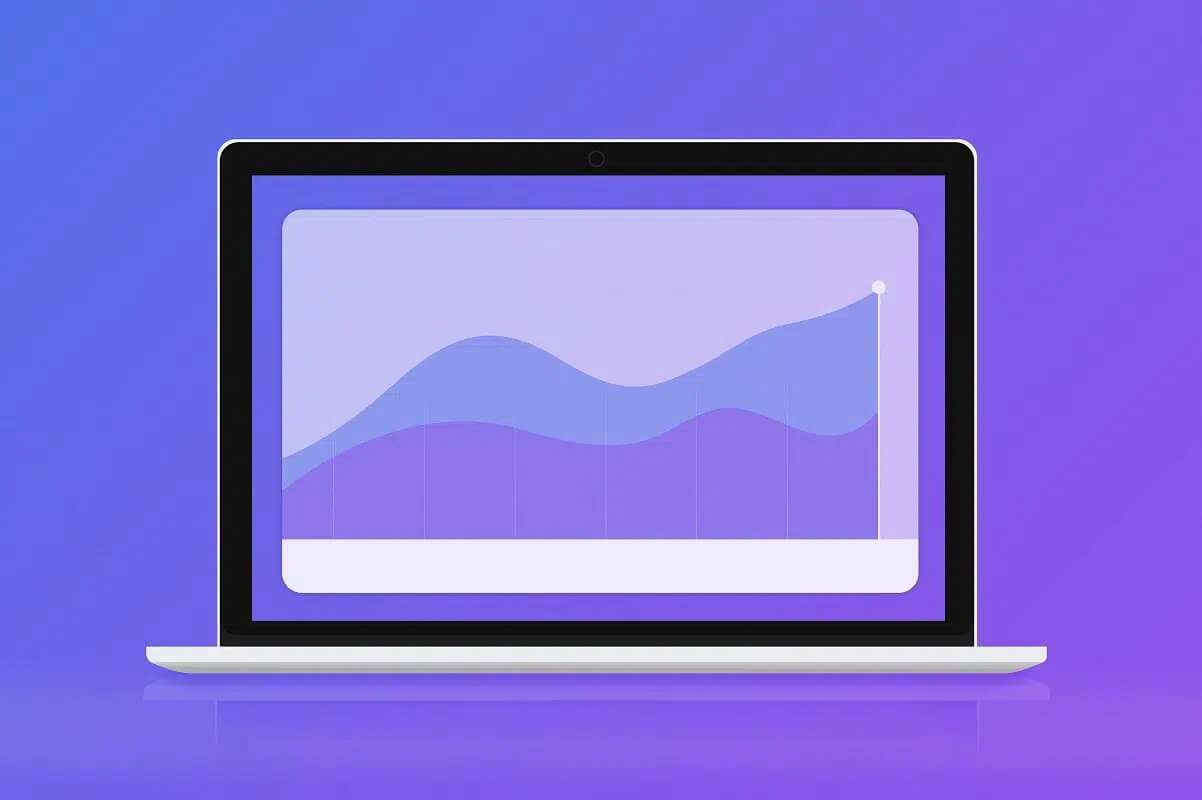
Slik viser du kjørende prosesser i Windows 11
Du finner løpeprosessen på Windows 11 på mange måter.
Legge merke til: Husk at i enkelte scenarier kan det hende at metodene beskrevet her ikke oppdager alle prosesser som kjører på en Windows-datamaskin. Hvis et farlig program eller virus er laget for å skjule dets operasjoner, kan det hende du ikke kan se dem fullstendig, som vist.
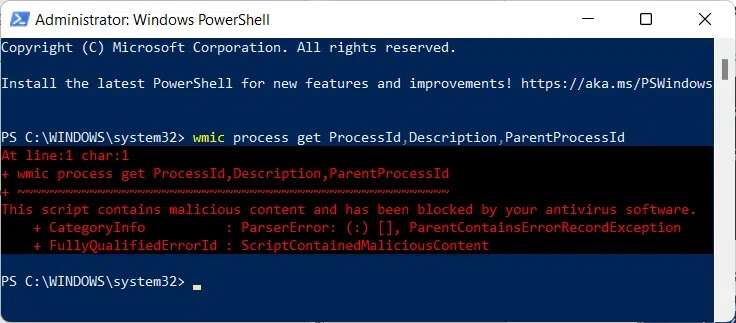
Derfor anbefales det sterkt at du utfører en vanlig antivirusskanning.
Metode XNUMX: Bruk Oppgavebehandling
Oppgavebehandlingen er din one-stop-destinasjon for å finne ut hva som skjer inne i datamaskinen. Den er delt inn i flere faner, der fanen er "Prosesserer standardfanen som alltid vises når du starter opp "Oppgavestyring". Du kan stoppe eller avslutte enhver app som ikke svarer eller som bruker for mange ressurser herfra. Følg disse trinnene for å låse opp "Oppgavestyring" For å se kjørende prosesser i Windows 11:
1. Trykk på tastene Ctrl + Shift + Esc Samtidig for å åpne 11 Windows Task Manager.
2. Her kan du se de kjørende prosessene i fanen "Prosesser".
Legge merke til: Klikk på "Flere detaljer" hvis du ikke kan se den.
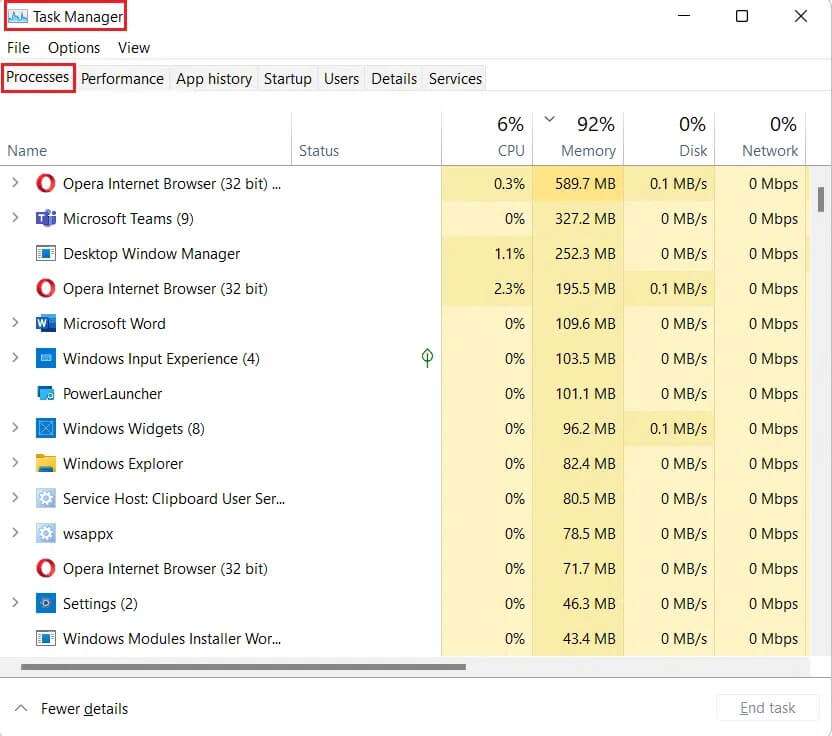
3. Ved å klikke på prosessor ، Minne ، Disk og nettverk , Du kan ordne operasjonene ovenfor i rekkefølge etter forbruk fra høyeste til laveste for en bedre forståelse.
4. For å lukke en app eller en prosess, velg appen du vil lukke og trykk på "fullføre jobbenfor å slå den av.
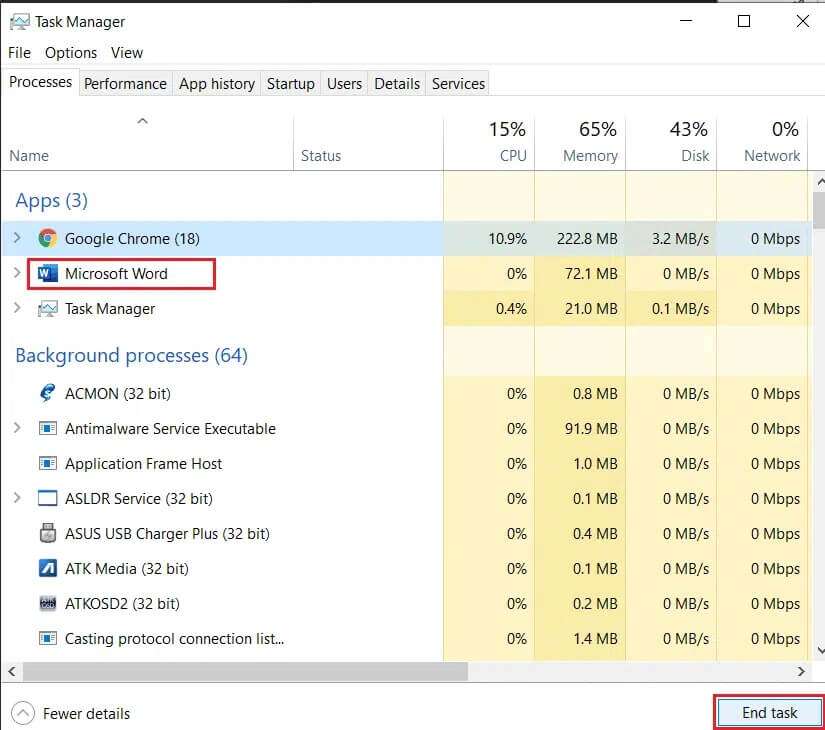
Metode 2: Bruk ledetekst
For å se kjørende prosesser på Windows 11, kan du også bruke kommandoprompt.
1. Klikk på et ikon Søk Og skriv ledeteksten. Klikk deretter Kjør som administrator
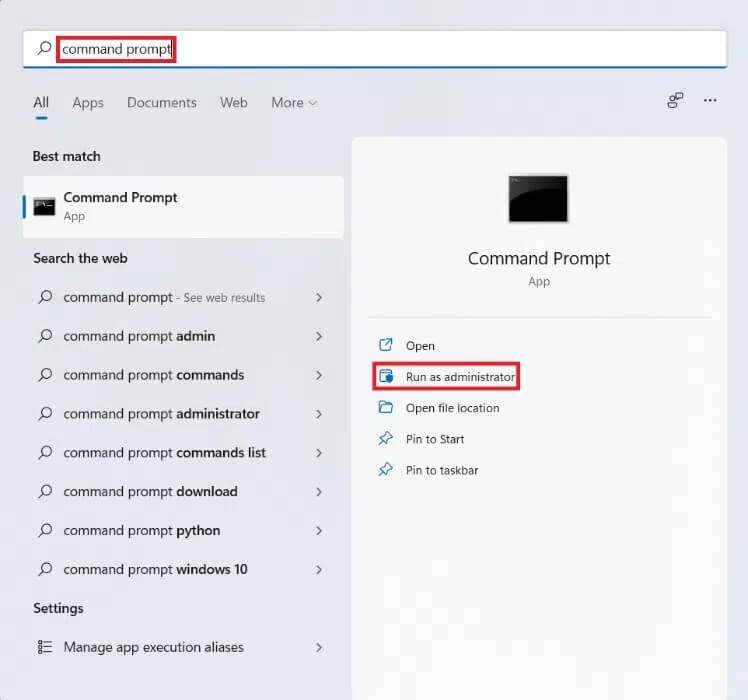
2. Klikk "Ja" ved ledeteksten Brukerkontokontroll.
3. I Administrator: Ledetekst-vinduet skriver du inn oppgaveliste og trykker på tasten input.
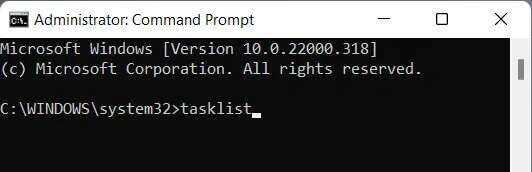
4. vil vises Liste Med alle kjørende prosesser som vist nedenfor.
Metode XNUMX: Bruk Windows PowerShell
Alternativt kan du følge disse trinnene for å se kjørende prosesser i Windows 11 med Windows PowerShell:
1. Klikk på et ikon Søk Og skriv Windows PowerShell. Klikk deretter Kjør som administrator.
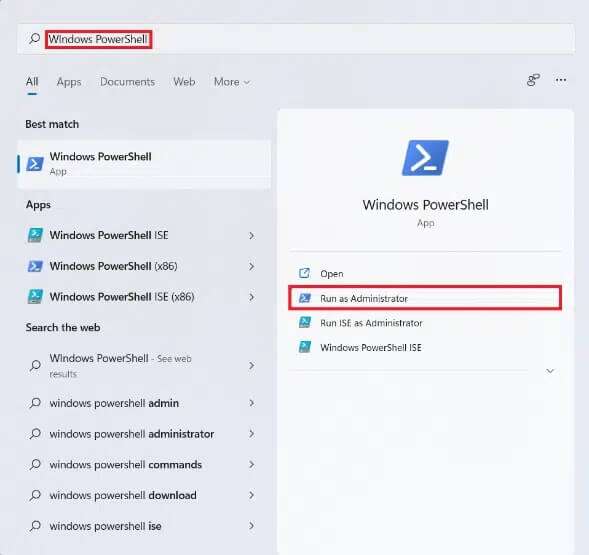
2. Klikk deretter "Ja" ved ledeteksten Brukerkontokontroll.
3. I vinduet Administrator: Windows PowerShell skriver du get-prosess og trykk på en tast Enter.
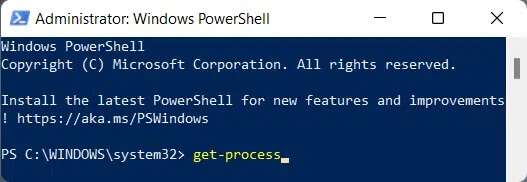
4. vil vises Liste Alle operasjoner pågår.
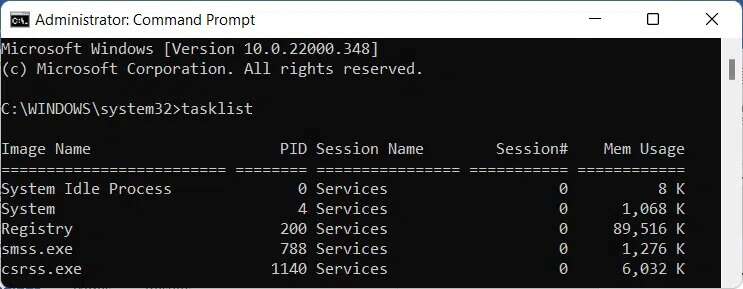
Profftips: Ytterligere kommandoer for å se kjørende prosesser i Windows 11
Alternativ 1: Gjennom ledeteksten
Følg trinnene nevnt nedenfor for å finne kjørende prosesser i Windows 11
1. Slå på Ledeteksten Som administrator som beskrevet i den andre metoden.
2. Skriv inn kommandoen vist nedenfor og trykk på Enter For å implementere det:
wmic-prosessen får ProcessId,Description, ParentProcessId
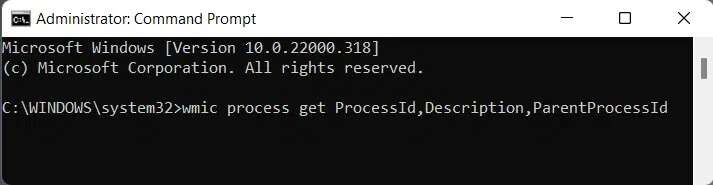
3. En liste over alle prosesser som kjører for øyeblikket vil bli vist, ved PID I stigende rekkefølge, som vist.
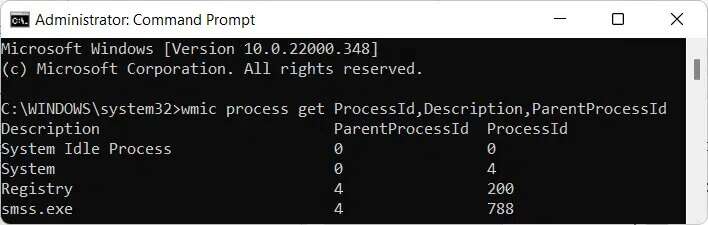
Alternativ 2: Gjennom Windows PowerShell
Slik finner du kjørende prosesser på Windows 11 ved å bruke samme kommando i PowerShell:
1. Åpne Windows Powershell som administrator som beskrevet i metode XNUMX.
2. Skriv inn den samme kommandoen og trykk på en tast Enter for å få ønsket liste.
wmic-prosessen får ProcessId,Description, ParentProcessId
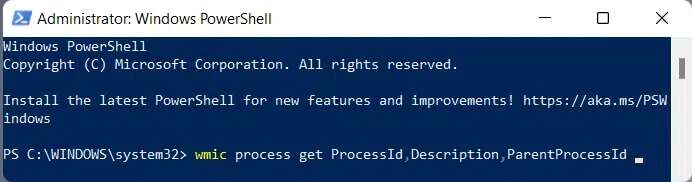
Vi håper denne artikkelen var interessant og nyttig om hvordan du kan se kjørende prosesser i Windows 11. Du kan sende inn forslag og spørsmål i kommentarfeltet nedenfor. Vi vil gjerne vite hvilket emne du vil at vi skal utforske videre.